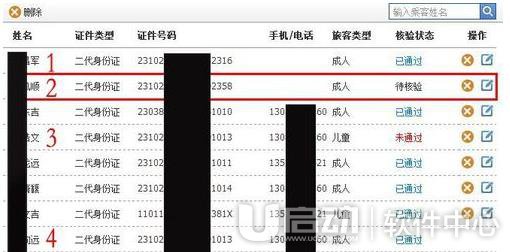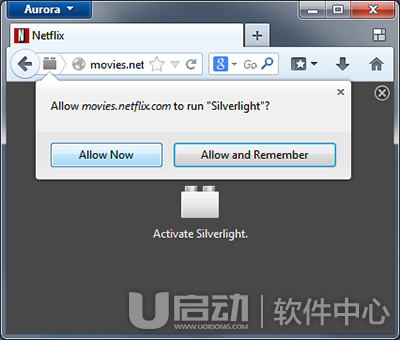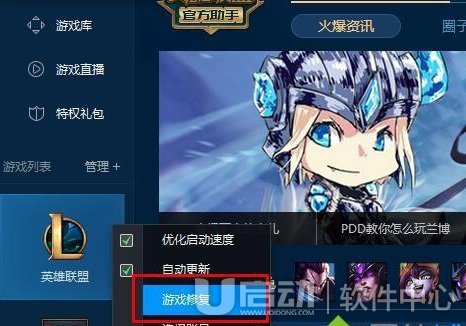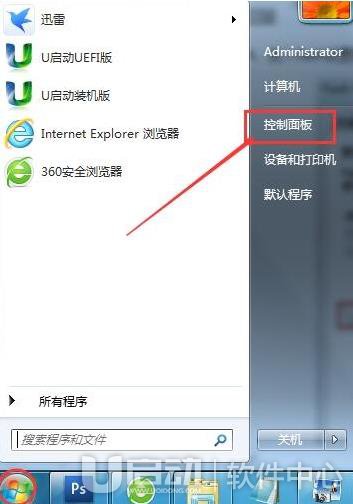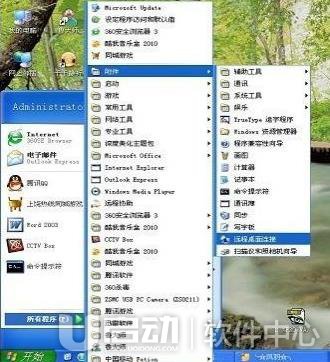我们在使用ps进行编辑图片之后,有时候在最后保存的时候,会遇到提示内存不足的问题,怎么办呢?以下小编为大家介绍ps内存不足怎么办。
ps内存不足怎么办

点击下载:Photoshop CS6中文版下载 官方版
方法一:关闭不需要的工作图
1.在使用ps的时候,难免会同时打开很多张图片,可是,图片打开越多,所占用的内存就越多,那么就可能使得运行缓慢,甚至导致内存不足。
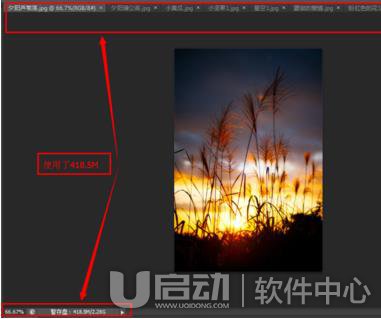
2.把不需要的工作图关闭掉,内存有所减少。
方法二:保存技巧
1.在保存图片的时候,遇到了这样的问题之后,可以讲设置要求降低一些进行保存
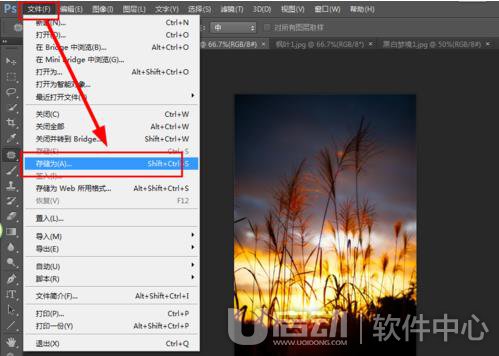
2.在保存设置中,我们可以选择“基线标准”,不使用“基线已优化”的选项,适当调整品质

方法三:设置可供使用的内存大小
1.在ps界面中点击“编辑”-“首选项”-“性能”,弹出内存调节界面
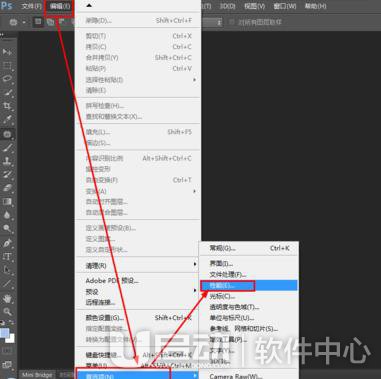
2.可以查看到内存的“可用内存”大小,“ps可用大小”、暂存盘选取。首先,我们将允许ps使用的内存大小调大一些
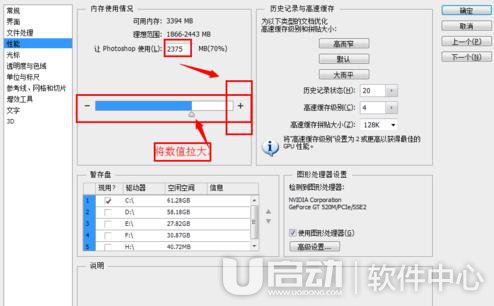
3.设置暂存盘,将D、E、F勾选上(根据自己的盘符而定),然后将系统盘的勾去掉,当然,如果自己的系统盘足够大,也可以勾上
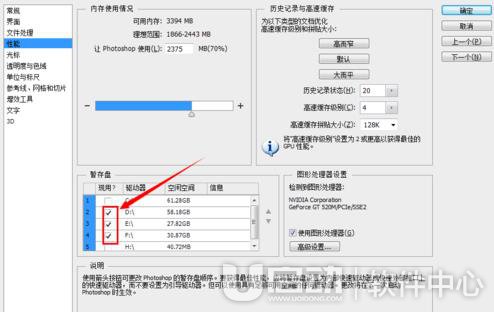
4.设置完成后,重启ps软件即可
以上就是ps内存不足怎么办,ps储存空间不足怎么办的全部内容啦,喜欢内容就请Ctrl+D收藏本页,更多最新最热资讯小编会第一时间提供的。想了解更多软件教程,请持续关注天晴滚动网。